win11电脑驱动怎么更新,windows11更新驱动

驱动是指计算机里软件的程序,硬件的运作离不开驱动的支持,因为驱动就是使得硬件和电脑系统沟通的桥梁。既然驱动如此重要,那么不装肯定不行,如果有问题,也要及时地修复和更新。最近,有位win11用户,想要了解win11电脑驱动怎么更新?接下来,教程会带来两种更新win11驱动的方法,有需要的用户,可以参考操作哦,希望能够提供帮助。
windows11更新驱动
方法一:
1、点击“开始”—“设置”。
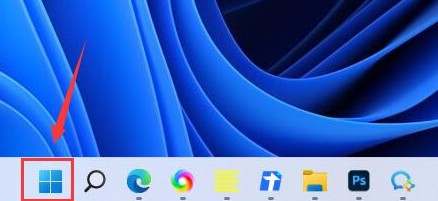
2、选择“windows更新”。
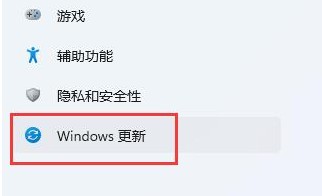
3、自动更新系统后,win11的驱动也会跟着更新的。
方法二:
1、系统没有最新更新,也可以去设备管理器中更新。
2、右键点击开始菜单,选择打开“设备管理器”。
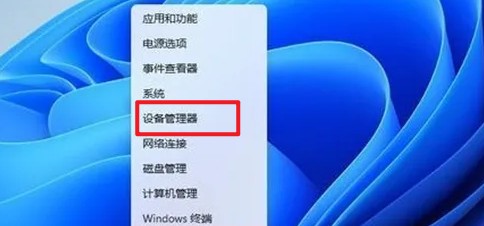
3、找到需要更新的驱动程序,有点选择,“更新驱动程序”。
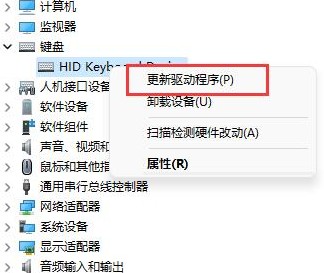
4、选择“自动搜索驱动程序”,就能自动更新了。
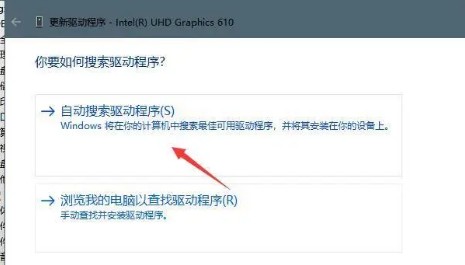
以上是,windows11更新驱动教程。很多用户升级win11是按照网上的电脑重装系统教程,通过第三方软件进行升级的,很多设备驱动需要更新才可以使用。而关于win11更新驱动的方法,你可以参考上述教程。一般在系统更新中直接更新就可以了,不行的话也可以手动安装更新。驱动都安装好以后,就可以使用系统啦。
原文链接:https://www.jikegou.net/cjwt/1461.html 转载请标明
极客狗装机大师,系统重装即刻简单
一键重装,备份还原,安全纯净,兼容所有

